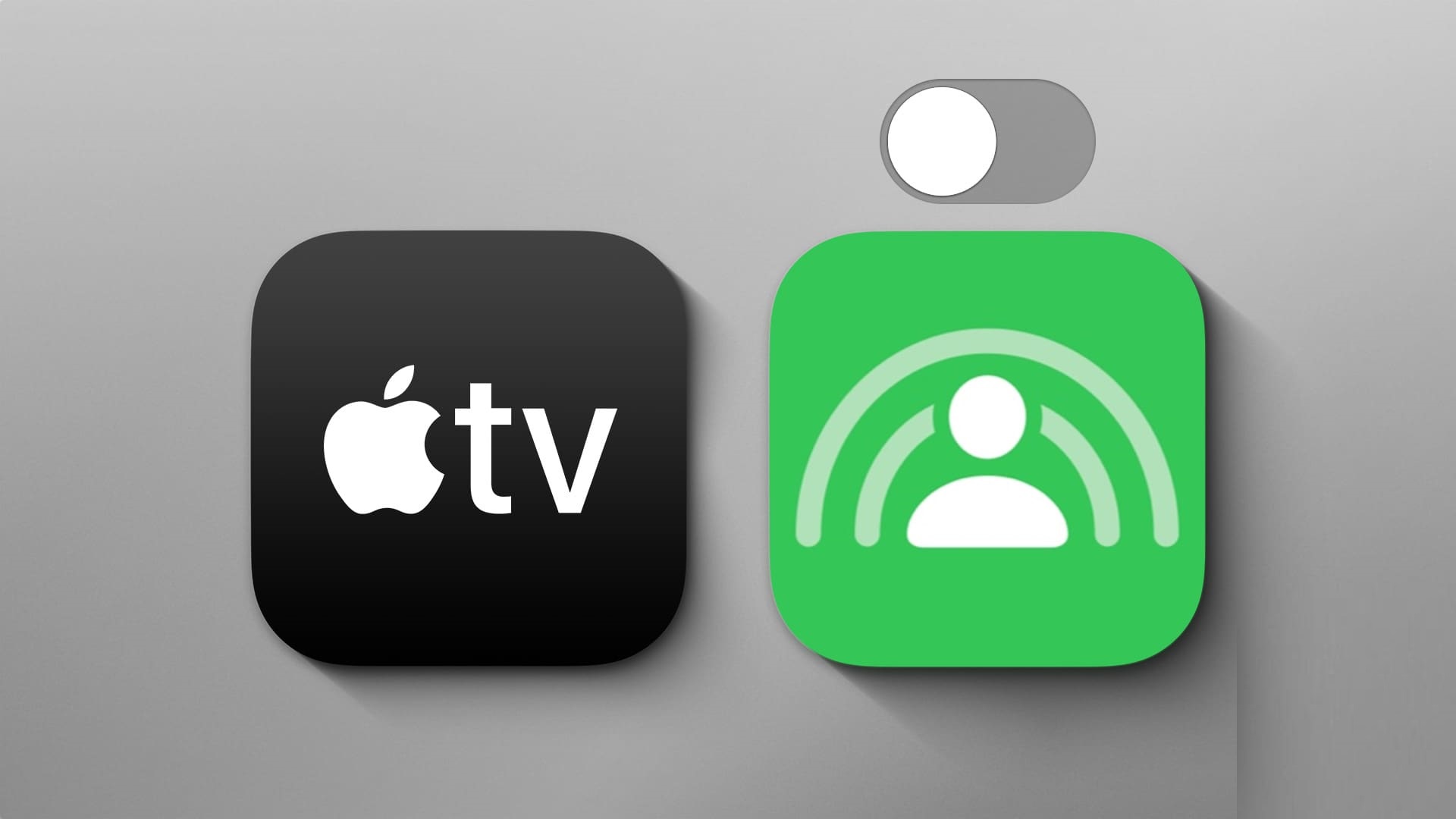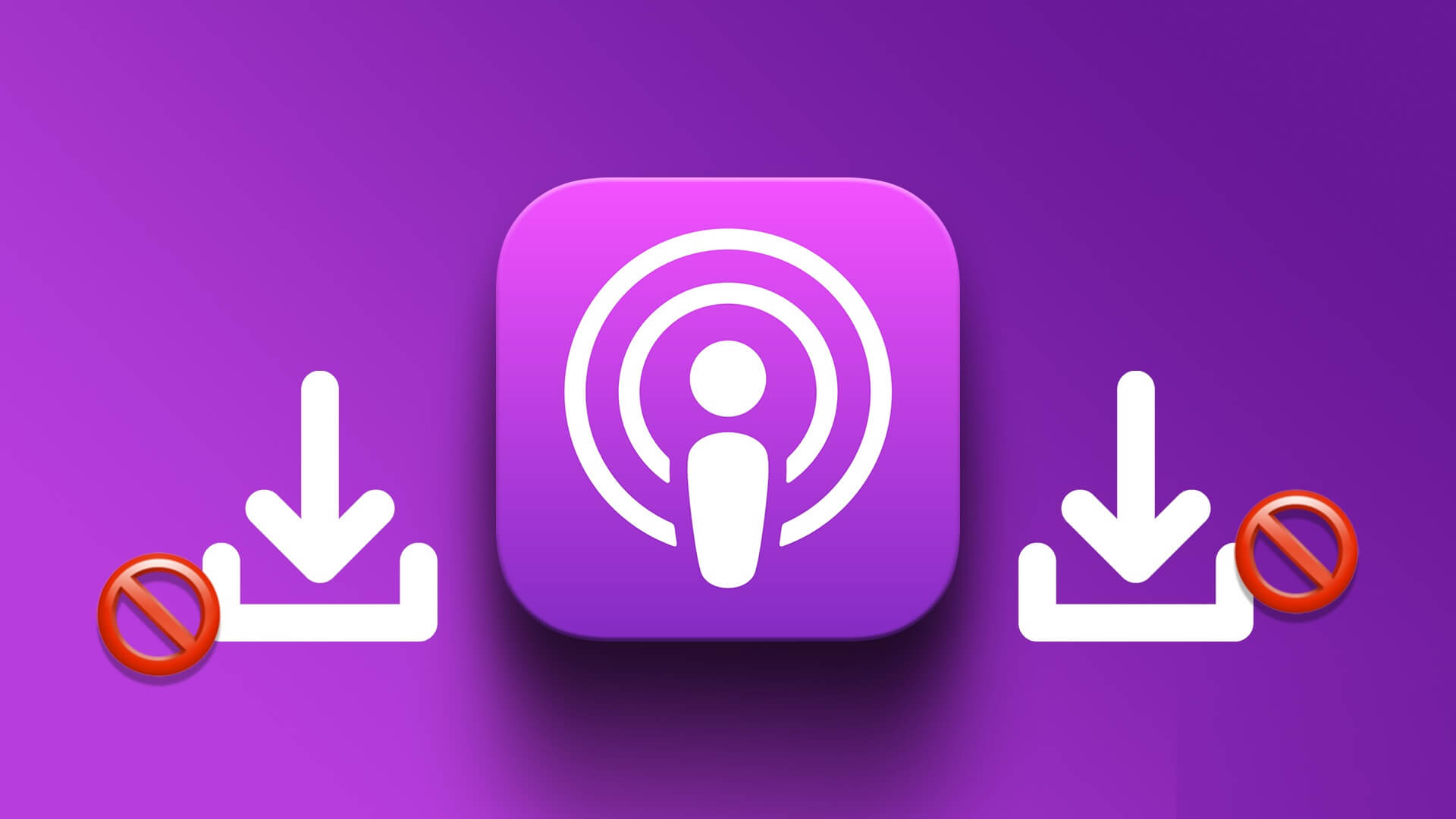”Vilken anka.” Du skriver igen. Anka? Ja, autokorrigering kan ibland gå dig på nerverna. Utöver det är det en ganska cool funktion. Från att finslipa din stavning till att hjälpa dig skriva snabbare, autokorrigering gör allt. Om du förlitar dig på autokorrigering för att få ditt iPhone-tangentbord att fungera är det svårt att föreställa sig att skriva utan det. Om du står inför en situation där autokorrigering inte fungerar korrekt på din iPhone, här är några lösningar du kan använda för att försöka fixa iPhone-autokorrigering som inte fungerar korrekt. Oroa dig dock inte, för dina vänner behöver inte vänta länge innan de kan höra ankan kvacka igen.
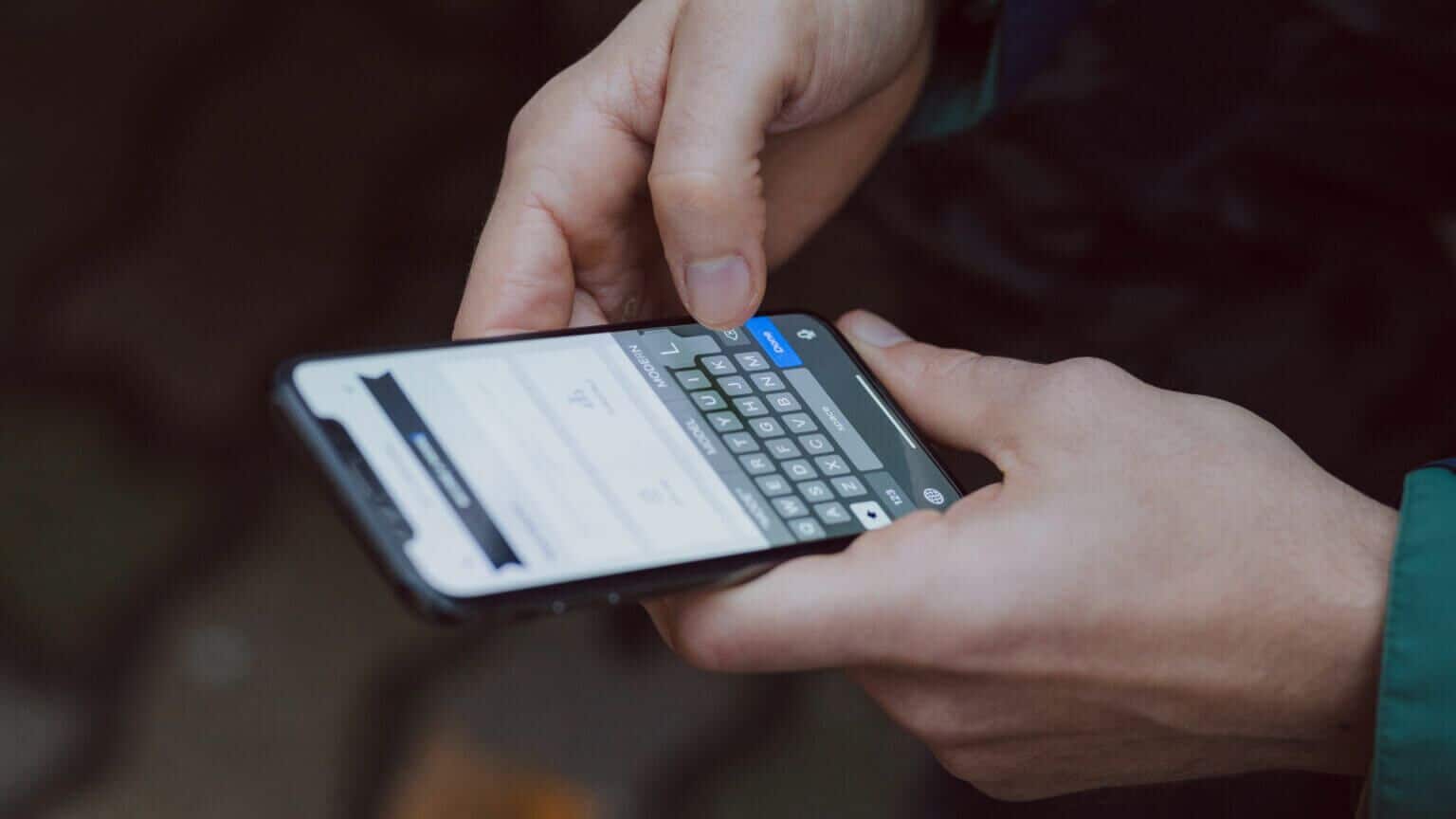
1. Växla till automatisk korrigering från "Tangentbordsinställningar"
Börja med den ständigt återkommande lösningen på alla problem. Stäng av den och sätt sedan på den igen. Det här är en enkel procedur. Först, stäng av autokorrigering på din iPhone. För det andra, som du kanske gissat, slå på den igen.
Steg 1: Öppen Inställningar app På din iPhone trycker du på allmän.
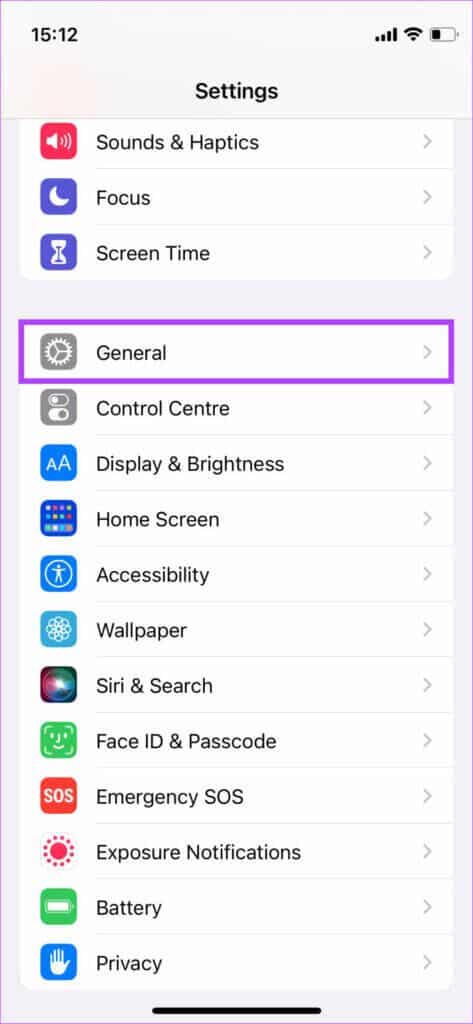
Steg 2: Klicka på Tangentbordsalternativ.
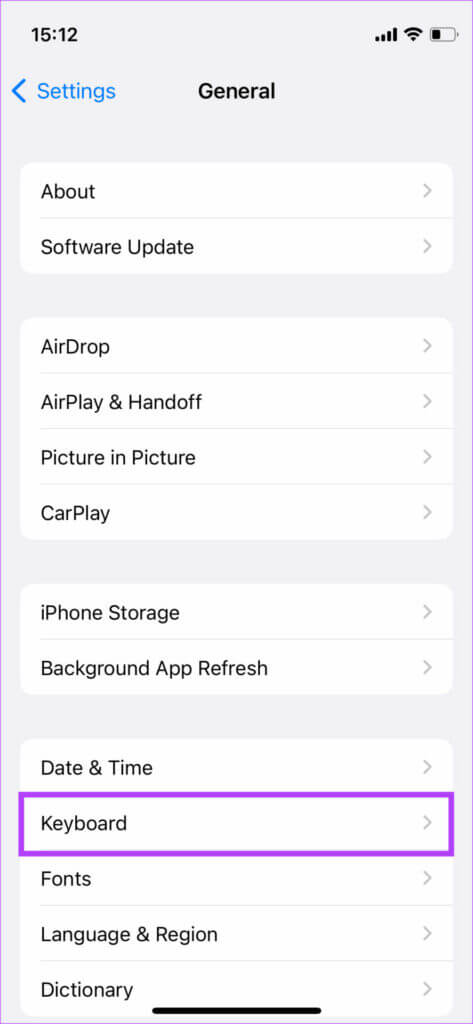
Steg 3: Stäng av reglaget bredvid Autokorrigering.
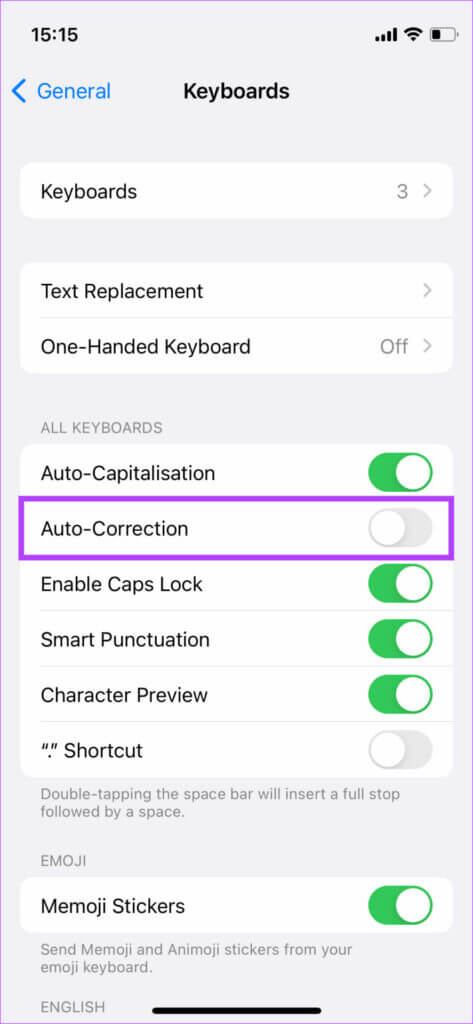
Steg 4: Gör det möjligt Automatisk korrigering ännu en gång.
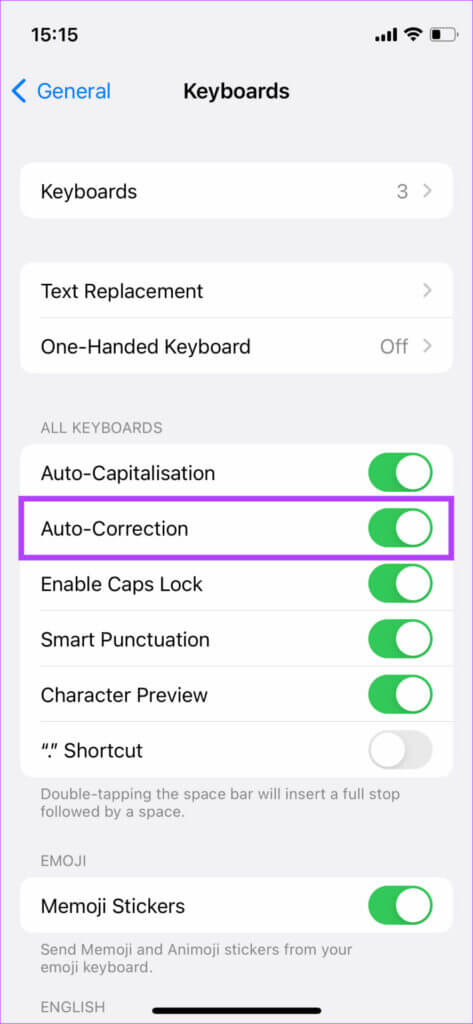
För att undvika pinsamma autokorrigeringar kan du ha stängt av den och glömt bort den. Slå på den igen så kommer det att gå bra.
2. Använd ett språk som stöds på ditt tangentbord.
Apple stöder bara ett fåtal språk för autokorrigeringsfunktionen på iPhones standardtangentbord. Så kontrollera om du använder ett språk som stöds genom att besöka Apples officiella lista över språk som stödsOm du vill ha autokorrigering för texter på kannada eller bhojpuri kan du ha otur. Se till att noggrant kontrollera Apples officiella lista.
Du kan lägga till ett tangentbord på ett annat språk genom att göra följande.
Steg 1: Öppen Inställningar app På din iPhone, gå till Allmänt avsnitt.
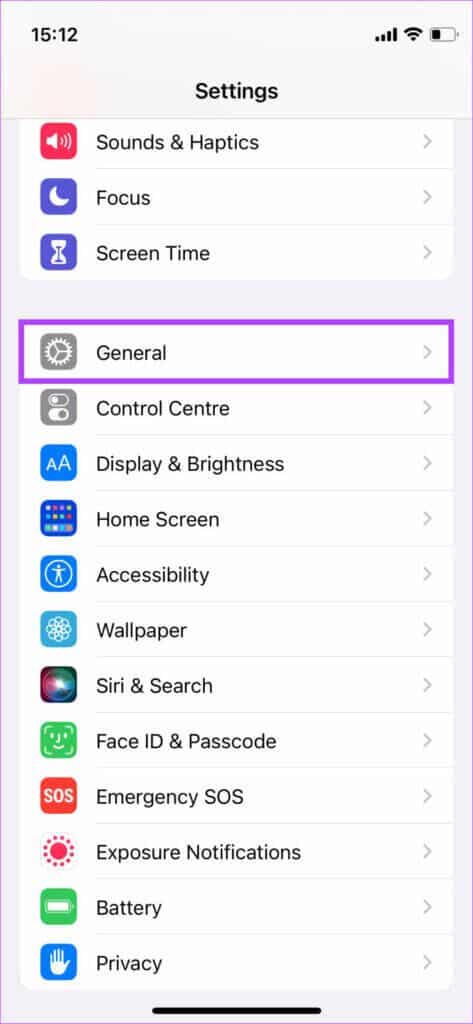
Steg 2: Tryck nu tangentbord.
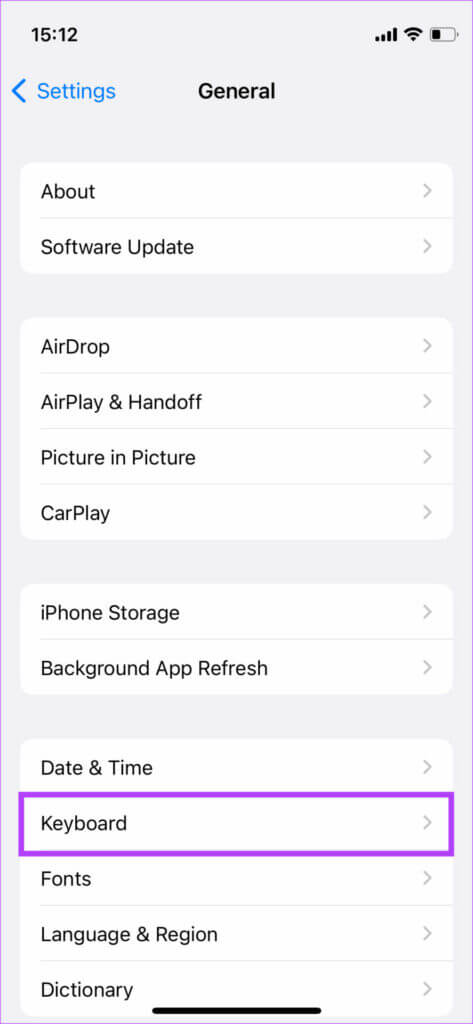
Steg 3: Högst upp, välj Tangentbordsalternativ.
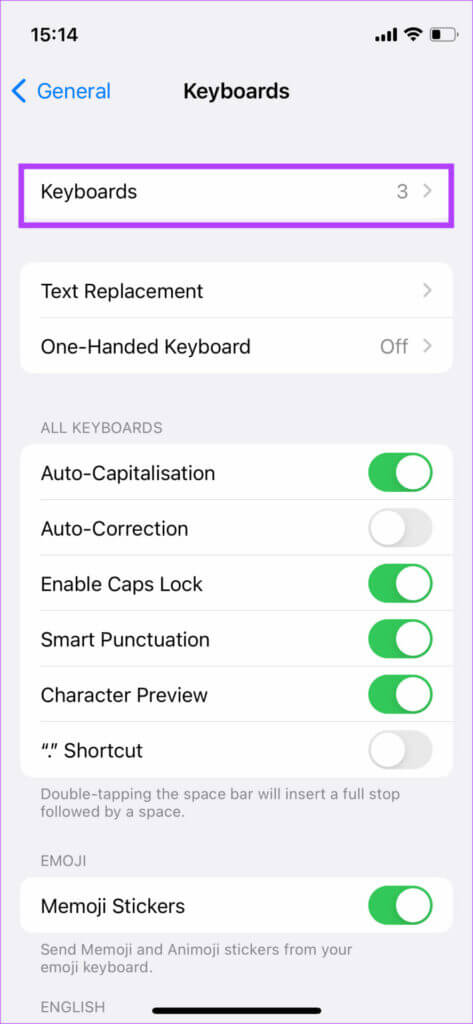
Steg 4: Lokalisera Lägg till ett nytt tangentbord.
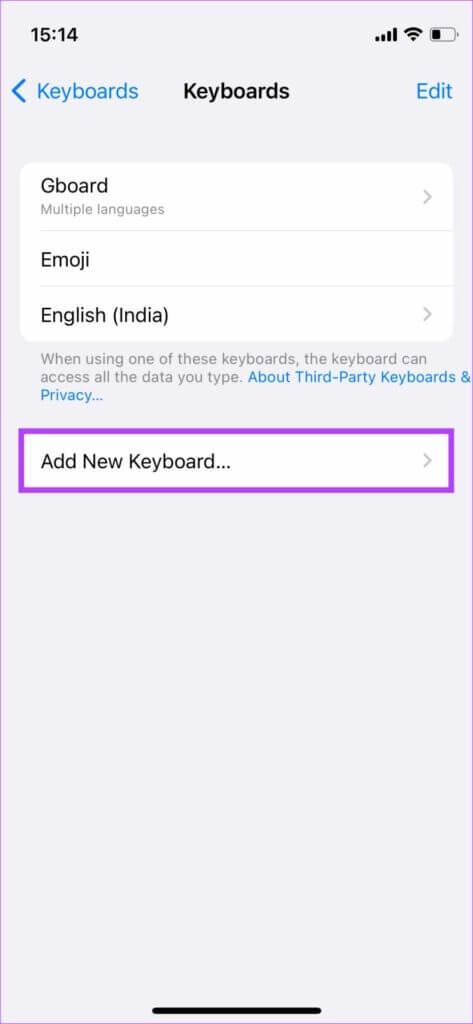
Steg 5: Välj ett språk Stöd för autokorrigering Med det och förbered tangentbord.

3. Aktivera stavningskontroll och prediktiv text
Förutsägande text ger dig kontextuella ordrekommendationer baserade på dina skrivmönster. Den använder maskininlärning och artificiell intelligens för att förutsäga vilka ord du skriver härnäst i en mening och rekommendera lämpliga förslag. Det här är vad du ser i den översta raden på tangentbordet när du skriver.
Stavningskontroll korrigerar i princip felstavade ord och ersätter dem med korrekt stavning. Att aktivera både prediktiv text och stavningskontroll kan bidra till att förbättra autokorrigering på din iPhone. Så här gör du.
Steg 1: Öppen Inställningar app På din iPhone, gå till Allmänt avsnitt.
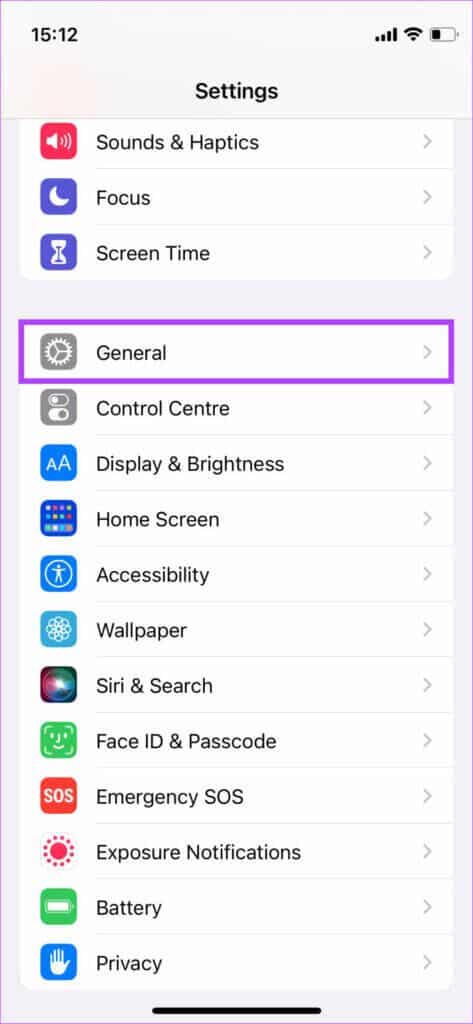
Steg 2: Tryck nu tangentbord.
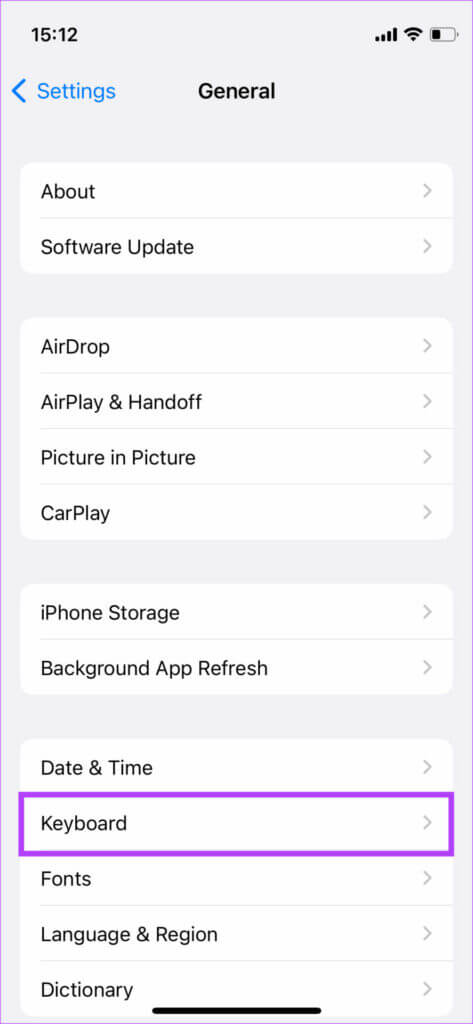
Steg 3: Scrolla nedåt och se till att reglaget bredvid Stavning och förutsägelse.
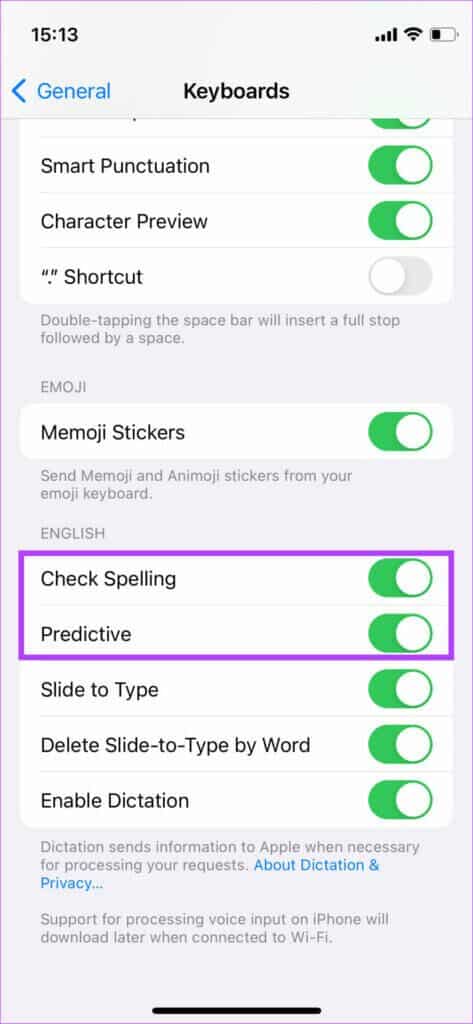
4. Skapa en textgenväg
Som namnet antyder tillåter det Textförkortningar Skapa genvägar för ofta använda fraser. Textgenvägar är en livräddare när det gäller snabb skrivning. I slutändan är syftet med autokorrigering att underlätta snabbare skrivning. Om autokorrigering inte fungerar korrekt kan du skapa några genvägar för dina mest använda fraser. Så här gör du.
Steg 1: Öppna appen Inställningar på din iPhone och tryck på Allmänt.
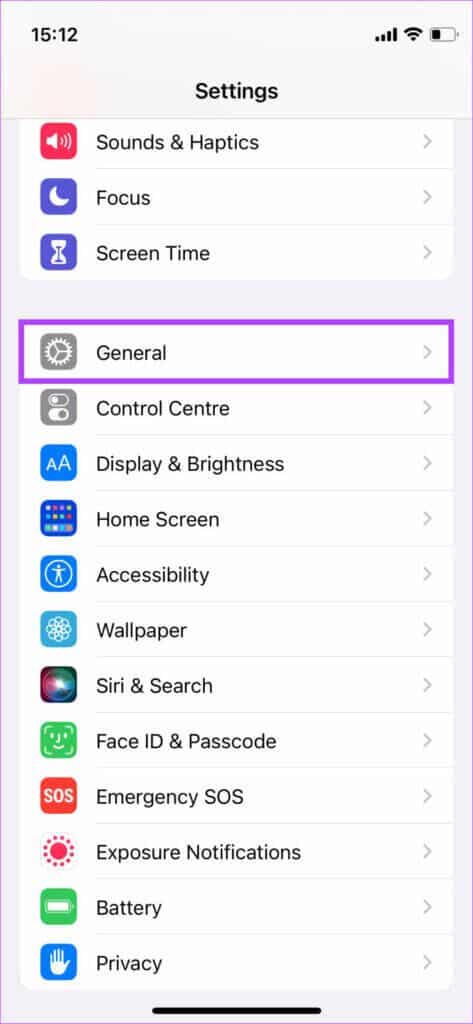
Steg 2: Tryck nu Tangentbordsalternativ.
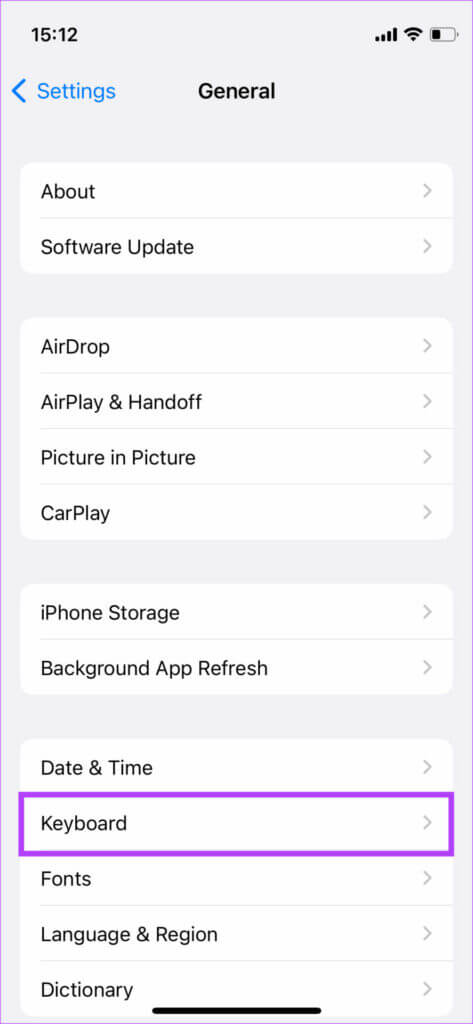
Steg 3: Klicka på Alternativ för textersättning.
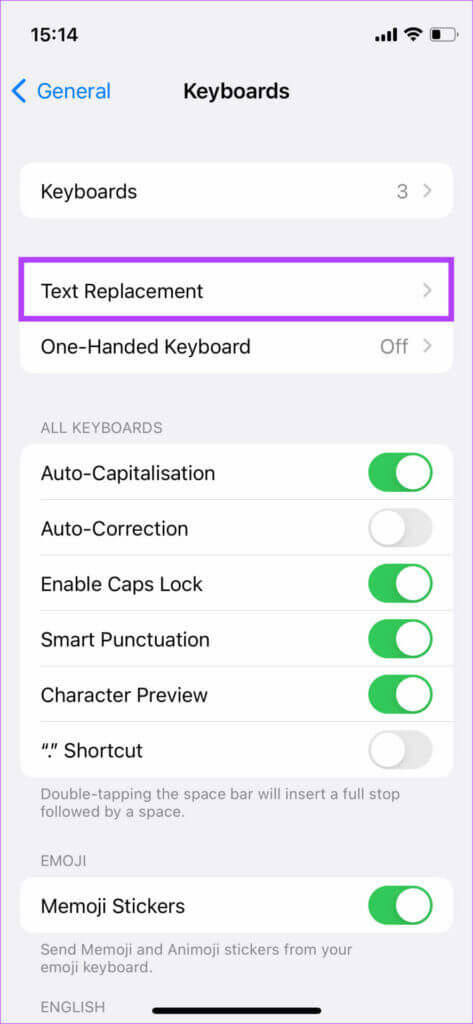
Steg 4: Klicka på "+"-ikonen I det övre högra hörnet
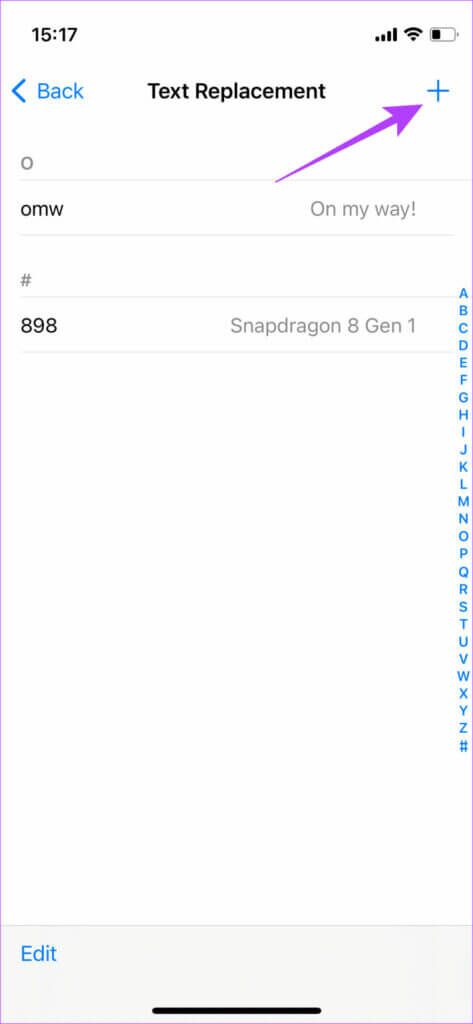
Steg 5: Lägg till fras som du väljer och motsvarande genväg. När du är klar trycker du på spara.
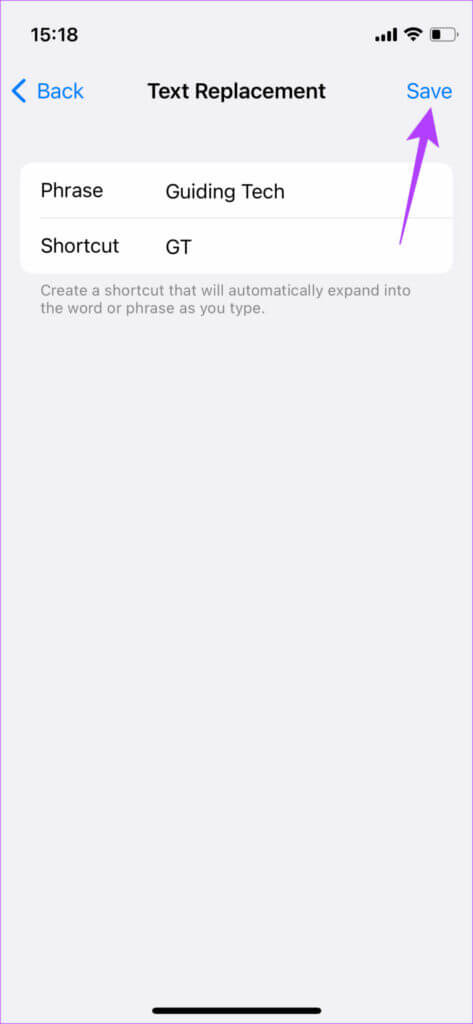
Vi har skapat en akronym för Guiding Tech.
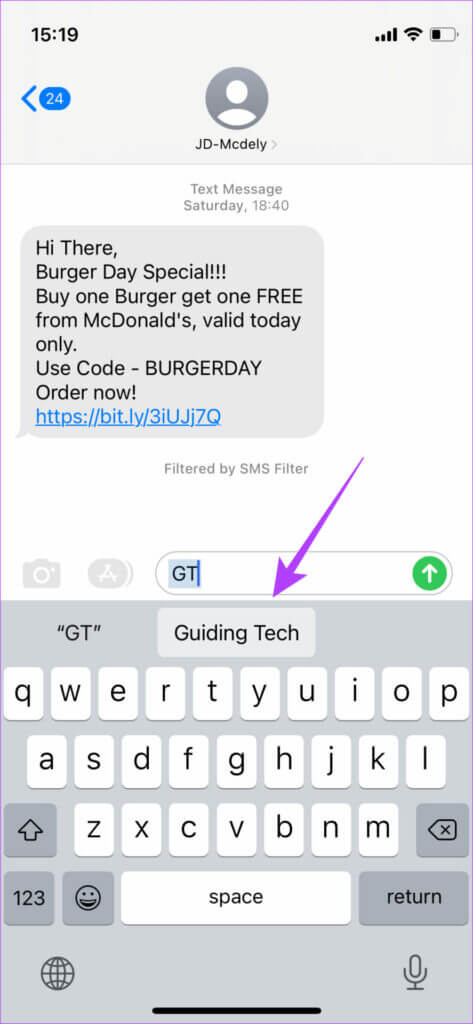
På samma sätt kan du skapa en genväg för ditt e-postadress. Om ditt e-postadress är [e-postskyddad] Du kan lägga till en genväg som heter E-post. Varje gång du skriver "E-post" visas den i din iPhones autokorrigering. [e-postskyddad].
5. Återställ ordboken
Om din iPhone-ordbok testar ditt tålamod, börja med en nystart. Allt du behöver göra är att återställa din iPhone-ordbok. Innan du får panik är allt du gör genom att återställa din ordbok två enkla saker. För det första tar den bort de anpassade orden, och för det andra tränar den din iPhone att stava ord korrekt.
Som diskuterats ovan börjar du här med en ren sida. Därför behöver du öva på att stava ord korrekt på din iPhone igen. Om det låter bra, så här är vad du behöver göra.
Steg 1: Öppen Inställningar app På din iPhone trycker du på allmän.
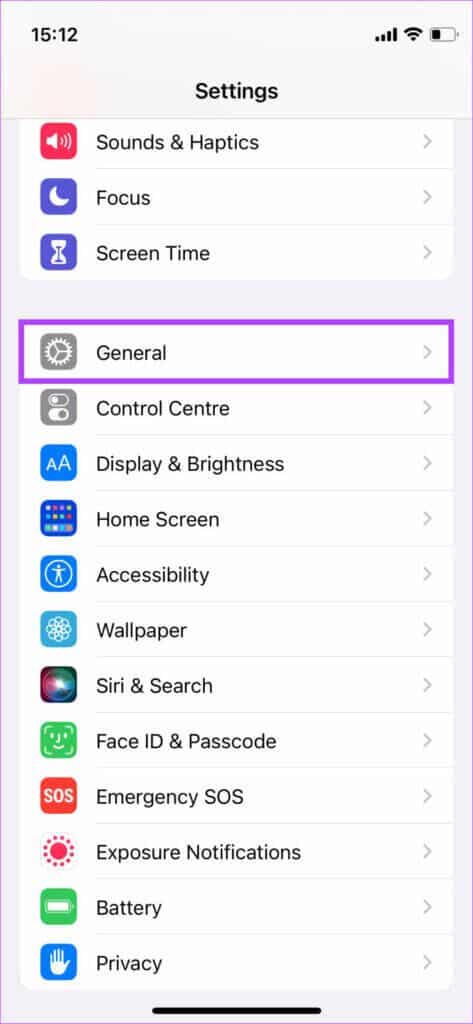
Steg 2: Scrolla nu ner till botten och välj "Överför eller återställ iPhone."
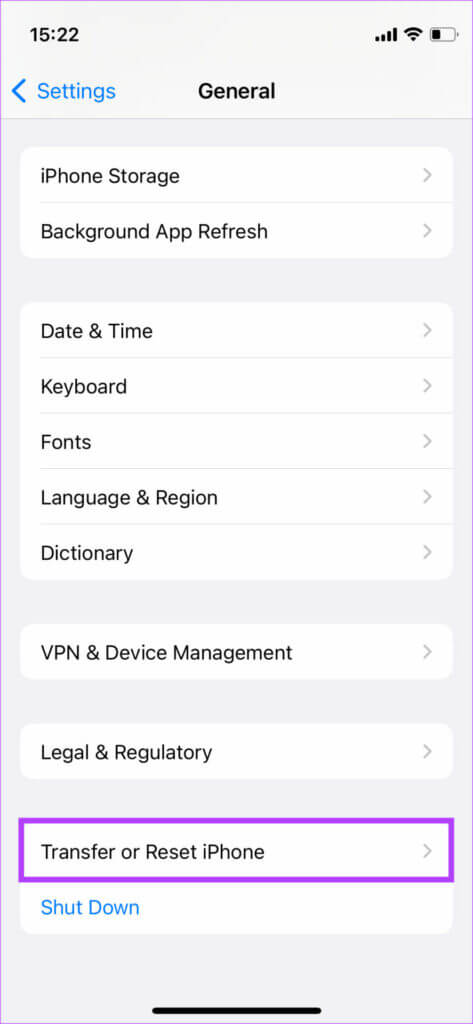
Steg 3: Klicka på Återställa.
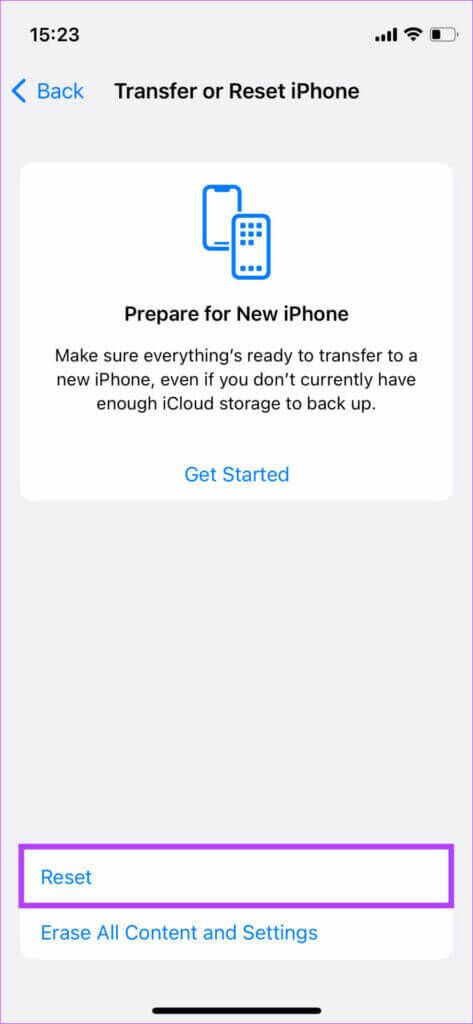
Steg 4: Lokalisera Återställ tangentbordsordlistan.
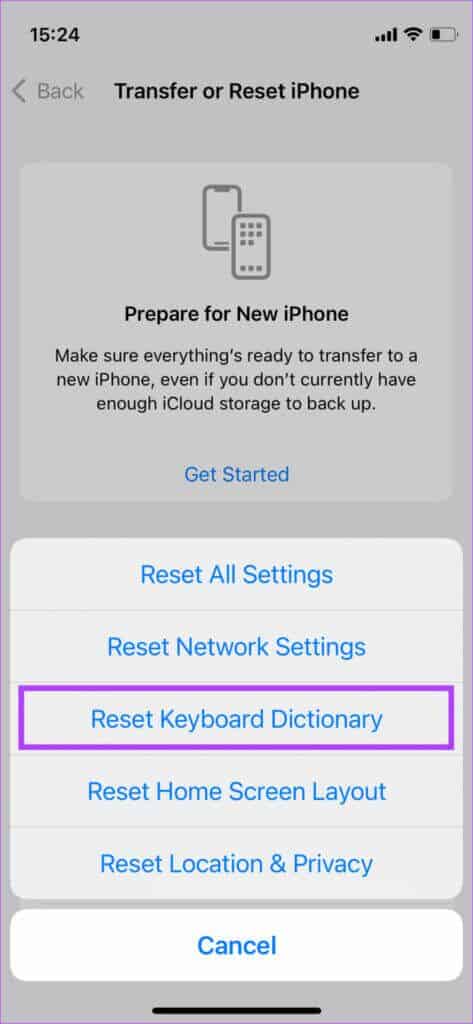
Steg 5: Stiga på Ditt lösenord Och det kommer att göras Återställ din ordbok.
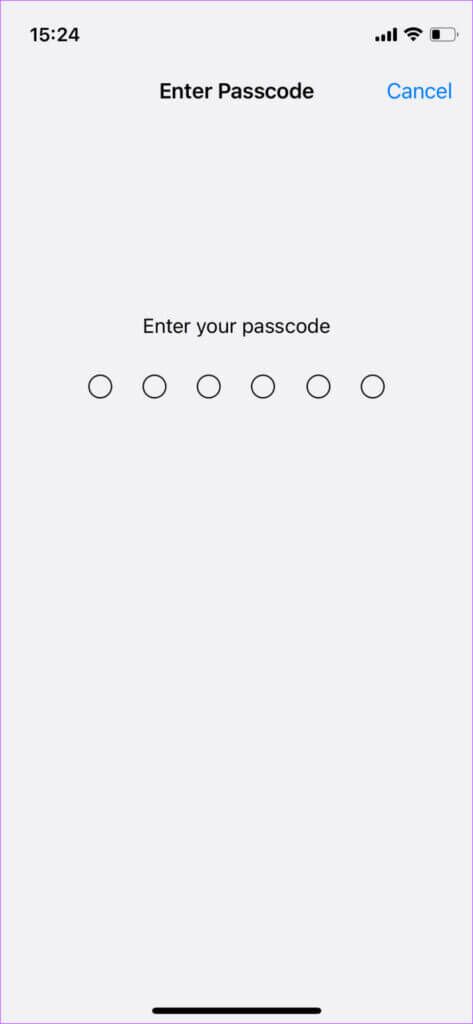
6. Använd ett tangentbord från tredje part
Om ingen av lösningarna som nämns här löser ditt problem är en bättre lösning tyvärr att använda ett tangentbord från tredje part. App Store erbjuder flera alternativ, som Gboard, SwiftKey och Grammarly, som du kan använda för att ersätta ditt iOS-tangentbord. Vissa erbjuder till och med fler funktioner. Du kan ladda ner några tangentbord från tredje part och se vilket som passar dig bäst.
Slutligen
Ladda ner Grammarly-tangentbordet för iPhone
Skriv loss på din iPhone
Dessa få lösningar borde räcka för att åtgärda att din iPhones autokorrigering inte fungerar korrekt. Följ bara varje steg noggrant, så borde du kunna sms:a alla dina vänner med samma hastighet och noggrannhet som tidigare!